エクセルで、シートの保護のパスワードを忘れた場合の対処法を紹介しています。「シートの保護」にパスワードをかけると、「シートの保護」を解除する時に、このパスワードを入力しなければ「シートの保護」を解除できません。パスワードを忘れてしまうと、シートの保護を設定したシートは編集できなくなります。それでは困ってしまします。そのような時、どうしたらよいのか、対処法を説明しています。

目次
「シートの保護」のパスワードを忘れてしまった時の対処方法
「シートの保護」のパスワードを忘れてしまった場合、そのパスワードを「解除」する方法はありません。この場合「シートの保護」をかけていてもシートのコピーはできるので、新しいシートに「パスワード」をかけたシートをコピーすることで解決します。
1.エクセルファイルに新しいシートを作成します。
2.シート全体を選択してコピーします。
3.新しいシートにシート全体を貼付けします。
4.新しいシートには「シートの保護」はかけられていません。「シートの保護」は解除されているので、編集が可能になります。
「シートの保護」のパスワードは、「シートの保護」を解除する時に求められるパスワードです。パスワードを入力しなければ「シートの保護」を解除することはできません。
シートの保護
①.「校閲」タブ→「変更」グループ→「シートの保護」
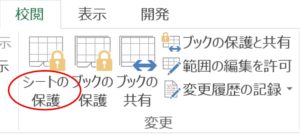
②.「ホーム」タブ→「セル」グループ→「書式」→「シートの保護(P)」
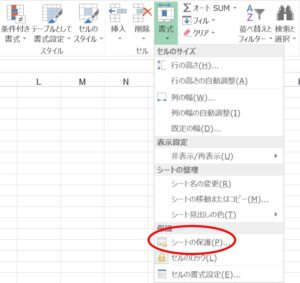
「シートの保護」にパスワードを設定する方法
「シートの保護」にパスワードを設定してみましょう。
1.「シートの保護」ボタンをクリックすると、「シートの保護」ダイアログボックスが開きます。
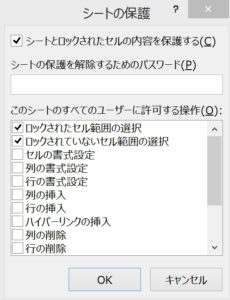
2.シートの保護にパスワードを設定します。
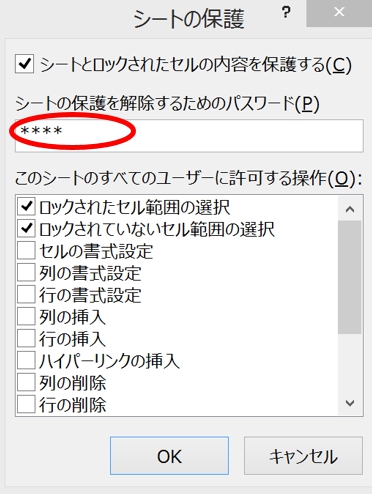
パスワードを設定する手順
①「シートの保護を解除するためのパスワード(P)」にパスワードを入力します
②もう一度「パスワードの確認」でパスワードの入力を求められるので、パスワードを入力しましょう。
3.「このシートの全てのユーザーに許可する操作(O)」で、シートを保護した時にできる操作を許可する操作にチェックマークをいれましょう。
4.「OK」ボタンをクリックします。
5.これでシートに保護がかり、シートの保護にパスワードが設定されました!
シートの保護でパスワードを設定すると、シートの保護を解除するときにパスワードを求められます。
シート保護の解除
①.「校閲」タブ→「変更」グループ→「シート保護の解除」
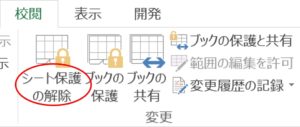
②.「ホーム」タブ→「セル」グループ→「書式」→「シート保護の解除(P)」
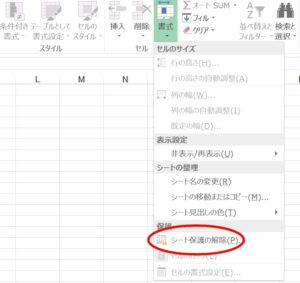
シートの保護を解除する方法
1.「シート保護の解除」ボタンをクリックします。
2.「シート保護の解除」ダイアログボックスが開きます。パスワードを入力すると「シート保護」が解除できます。
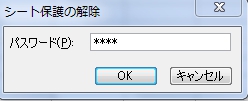
設定したパスワードは控えておきましょう
シートの保護のパスワードは忘れた場合、そのパスワードを取り戻すことはできません。対処方法はありますが、エクセルで各種パスワードを設定した場合は、必ず控えておきましょう。
こちらの記事もご覧ください。⇒エクセル シートの保護で複数のセルや範囲に保護を設定し解除する方法























